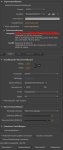Hallo,
wenn ich in Premiere Pro CS 6 ein Clip im H.264 rendern möchte, bekomme ich als Endergebniss ein leicht mattes, nicht ganz so sattes Bild.
Das ist mir eigentlich schön früher aufgefallen aber jetzt ist mir das Projekt ziemlich wichtig und ich möchte das optimale Ergebnis für Vimeo und zum brennen auf eine DvD.
Ich kann mir vorstellen das es die Komprimierung ist aber ich dachte bis dato immer das ich schlimmstenfalls Artefakte oder Bildrauschen bekommen würde, aber nicht das sich die Farben verfälschen.
Danke schonmal
wenn ich in Premiere Pro CS 6 ein Clip im H.264 rendern möchte, bekomme ich als Endergebniss ein leicht mattes, nicht ganz so sattes Bild.
Das ist mir eigentlich schön früher aufgefallen aber jetzt ist mir das Projekt ziemlich wichtig und ich möchte das optimale Ergebnis für Vimeo und zum brennen auf eine DvD.
Ich kann mir vorstellen das es die Komprimierung ist aber ich dachte bis dato immer das ich schlimmstenfalls Artefakte oder Bildrauschen bekommen würde, aber nicht das sich die Farben verfälschen.
Danke schonmal